|
Il existe trois façons d’ajouter des données de carte, de compte ou d’appareil à la liste noire :
- Utiliser l’onglet « Lutte contre la fraude » → « Blacklist » pour créer une nouvelle entrée via le bouton « Nouvelle entrée de liste ».
- Importer un fichier CSV contenant plusieurs données de carte, de compte ou d’appareil.
Pour réactiver une carte, un compte ou un appareil mis en liste noire, il suffit de basculer l’entrée correspondante de la liste noire en inactive.
Ajouter une nouvelle entrée dans la liste noire
Procédez comme suit pour ajouter une nouvelle entrée dans la liste noire :
1. Ouvrez l’onglet « Lutte contre la fraude » → « Blacklist ».
→ L'onglet liste liste noire s’affiche.

Les champs disponibles incluent :
- La période de recherche personnalisable
- Liste déroulante des type de blocage
- Autres filtres de recherche
- bouton recherche
- Bouton nouvelle entrée de liste
- Bouton télécharger au format CSV
2. Cliquez sur le bouton « Nouvelle entrée de liste ».
→ La fenêtre « Nouvelle entrée de liste » s’ouvre.
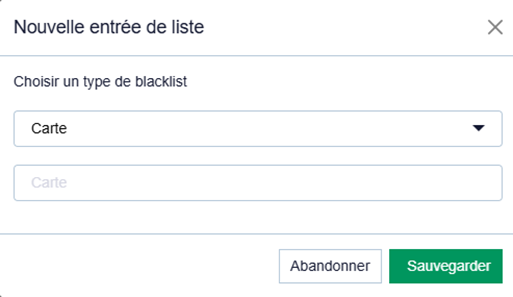
- liste déroulante des éléments à mettre sur liste noire
- Valeur de l'élément (Ex : Numéro de carte)
- bouton d'abandon ou de sauvegarde

Type de donnée à mettre sur liste noire | Description |
|---|---|
Carte | utilisé pour bloquer un numéro de carte bancaire. |
IBAN | utilisé pour bloquer un IBAN. |
ID de l'appareil | utilisé pour bloquer l’identifiant d’un appareil. |
3. Sélectionnez le type de mise en liste noire dans le menu déroulant « Type de blacklist ».
la chaine de caractères saisie dépend des caractéristiques de mise en liste noire préalablement sélectionnées dans le menu déroulant " type de mise en liste noire". |
5. Cliquez sur le bouton « Sauvegarder ».
→ L’application vérifie alors la donnée saisie :
- Si elle est invalide, un message en rouge indique la raison du rejet.
- Si elle est valide, l’entrée est créée dans la liste noire.
Mise en liste noire de plusieurs données via un fichier CSV
Vous pouvez utiliser le bouton « Upload CSV » pour ajouter plusieurs cartes, comptes ou appareils à la liste noire à partir d’un fichier CSV.
Procédez comme ci-dessous pour mettre en liste noire plusieurs carte, compte ou appareils via un fichier CSV :
1. Ouvrez l’onglet « Lutte contre la fraude » → « Blacklist ».
→ L'onglet liste liste noire s’affiche.

- "Period" selection field
- "Blocking characteristics" selection field
- "Search and Filter" button
- "New list entry" button
- "Upload csv" button
2. Click on the "Upload csv" button.
→ The "Upload csv" window opens.

3. Click on the "Browse..." button.
- "Browse..." button
- "Upload csv" button
→ The file explorer opens on the computer.
4. Select the CSV file on the computer.
5. Click on the "Upload csv" button.
→ The application verifies the CSV file. If the CSV file is invalid, a message showing the reason why will appear in red. If the CSV file is valid, list entries are created to add the blacklisted data to the black list.